Bản đồ Google Earth 3D. Bản đồ vệ tinh Google Earth
Một sự phát triển thú vị khác của Google (mặc dù lúc đầu nó thuộc về một công ty khác), phiên bản tiếng Nga của nó được gọi là Google Earth. Với phần mềm này, bạn có thể cảm thấy mình như một đặc vụ hay một lập trình viên tuyệt vời hơn ông Anderson. Rốt cuộc, việc kết nối với vệ tinh và truy cập vào những bức ảnh mà nó chụp không còn là vấn đề nữa.
Hơn nữa, bạn sẽ có sẵn bản đồ Google, cũng như các bức ảnh đường phố được chụp bằng camera đường phố hoặc thiết bị đặc biệt. Một phần đáng kể của các bức ảnh được trình bày dưới dạng hình ảnh ba chiều ba chiều. Những bức ảnh do chính người dùng thêm kèm theo nhận xét của họ cũng có sẵn. Bạn có thể làm tương tự. Điều gì sẽ xảy ra nếu điều này giúp ai đó tìm thấy chính xác địa điểm mà bạn đã chụp từ một góc đẹp? Ngoài ra, tính tương tác như vậy còn góp phần phát triển dự án Google Earth. Bạn có thể tải xuống ứng dụng miễn phí cho mọi phiên bản Windows - 7, 8, XP.
Khả năng:
- mô hình ba chiều của hành tinh chúng ta;
- tổng quan về khu vực: thành phố, đường phố, tòa nhà, khách sạn, cửa hàng, trạm xăng, hồ chứa, đường bộ, đường sắt;
- tìm kiếm địa điểm, đồ vật và tuyến đường;
- đo khoảng cách;
- lưu và in ảnh;
- chế độ xem phố bằng Google Street View;
- thêm hình ảnh và điểm đánh dấu, tạo tuyến đường (cũng như xem xét chúng);
- thêm ảnh của riêng bạn;
- mô phỏng chuyến bay tích hợp (hiệu ứng bay trên địa hình);
- hỗ trợ phím nóng;
- chế độ Google Sky (xem bầu trời đầy sao) và chế độ Google Ocean (ảnh dưới nước);
- Chế độ “Hình ảnh lịch sử”, cho phép bạn di chuyển xuyên thời gian;
- cho biết ngày hình ảnh được cập nhật lần cuối;
- đặt các tuyến đường có độ phức tạp bất kỳ;
- chương trình có thể được sử dụng như một công cụ điều hướng;
- tự động lựa chọn ảnh do người dùng tải lên dựa trên khu vực bản đồ đang được xem;
- hình thức thực tế (có tính đến ánh sáng, bóng tối, khúc xạ ánh sáng mặt trời);
- thiết lập điểm xuất phát (điều gì sẽ xảy ra ở mỗi lần phóng);
- ghi lại chuyển động qua hình ảnh có hỗ trợ bình luận (bao gồm cả giọng nói).
- Ngoài ra còn có mô hình 3D của Mặt Trăng và Sao Hỏa.
Nguyên tắc hoạt động:
chương trình hoạt động như một “quả cầu ảo”. Các bức ảnh không gian và chụp từ trên không, cũng như các bức ảnh từ máy ảnh đường phố và từ chính người dùng, cho phép bạn xem toàn bộ hành tinh và các phần riêng lẻ của nó, đến từng chi tiết nhỏ nhất. Tất cả điều này được hiển thị trên màn hình bằng mô-đun DirectX (và trong một số trường hợp là OpenGL). Công nghệ đặc biệt cho phép người dùng di chuyển đến bất kỳ điểm nào trên hành tinh bằng chuột hoặc mũi tên, đồng thời điều chỉnh tỷ lệ. Việc thêm ảnh và ghi chú của riêng bạn cũng như nhận xét về các ảnh khác sẽ làm cho dự án này giống với Wikipedia về mặt khái niệm.
Ưu điểm:
- bao gồm hướng dẫn;
- điều hướng thuận tiện;
- mức độ chi tiết cao;
- xem thời tiết trong thời gian thực.
Nhược điểm:
- phần nào "tải" RAM.
Chương trình này là duy nhất. Hiện tại không có gì giống như thế này trên thị trường phần mềm. Vì vậy, nếu bạn muốn một quả địa cầu ảo của Trái đất với khả năng đến gần nhất có thể, xem đường phố ở chế độ 3D và thêm ghi chú của riêng bạn thì giờ là lúc tải xuống và cài đặt Google Earth.
Vào tháng 6 năm 2005, vài tháng sau khi giới thiệu Google Maps, Google đã giới thiệu Google Earth.
Google Earth là chương trình "quả cầu ảo" của Google cho phép bạn xem mô hình 3D của Trái đất, hình ảnh vệ tinh và vệ tinh có độ phân giải cao cũng như nhiều lớp dữ liệu khác nhau.
Phiên bản tiếng Nga của Google Earth được gọi là Google Planet Earth.
Chương trình ban đầu được phát hành bởi Keyhole Inc. và được gọi là Earth Viewer, và vào năm 2004 nó được bán cho Google.
Để trực quan hóa hình ảnh, một mô hình ba chiều của toàn bộ địa cầu (có tính đến độ cao so với mực nước biển) được sử dụng, được hiển thị trên màn hình bằng giao diện DirectX hoặc OpenGL. Người dùng có thể dễ dàng di chuyển đến bất kỳ điểm nào trên hành tinh bằng cách kiểm soát vị trí của “máy ảnh ảo”.
Trang web chính thức của chương trình http://earth.google.com
Có nhiều phiên bản khác nhau của chương trình:
Google Earth - Phiên bản miễn phí
Google Earth Pro (giá = $400 mỗi năm) - khả năng lưu hình ảnh vào tệp đồ họa có độ phân giải cao hơn.
Giấy phép sử dụng thương mại.
Google Earth - Giải pháp doanh nghiệp
Phiên bản miễn phí và cao cấp sử dụng cùng một cơ sở dữ liệu địa lý (hình ảnh và các lớp bổ sung).
Các tính năng chính của phiên bản Google Earth miễn phí.
- Đo khoảng cách đường dẫn
- In và lưu ảnh
— Mở trong trình duyệt Google Maps
— Chức năng tìm kiếm địa điểm và tuyến đường, điều hướng nhanh theo tọa độ
— Đánh giá địa điểm (thẻ) — chuyến bay tự động
— Có một lượng lớn dữ liệu bổ sung có thể được kết nối theo yêu cầu của người dùng. Ví dụ: tên các khu định cư, hồ chứa, sân bay, đường bộ, đường sắt và các thông tin khác. Ngoài ra, đối với các thành phố lớn còn có thông tin chi tiết hơn - tên đường, cửa hàng, trạm xăng, khách sạn, v.v.
- Người dùng có thể tạo điểm đánh dấu của riêng mình, vẽ đường dẫn và đa giác, phủ hình ảnh của họ lên trên hình ảnh vệ tinh (đây có thể là bản đồ hoặc hình ảnh chi tiết hơn thu được từ các nguồn khác, cũng như mô hình 3D!). Các thẻ này có thể được lưu vào tệp KML và được chia sẻ với những người dùng khác của chương trình
- Điều hướng ảnh - một số ảnh có độ phân giải cao hỗ trợ khả năng điều hướng qua chúng
- Thêm ảnh
- Cài đặt trình xem 3D
- Sử dụng phím nóng
— Chương trình có tích hợp sẵn trình mô phỏng chuyến bay (để khởi chạy chương trình, nhấn Ctrl + Alt + A).
— Trong phiên bản 4.2, chế độ Google Sky đã xuất hiện, cho phép bạn xem bầu trời đầy sao.
- Khi bạn di chuột qua một khu vực, Google Earth sẽ hiển thị ngày gần đúng của các hình ảnh được chụp ở cuối cửa sổ chế độ xem 3D
- Hiển thị mặt trời và tia nắng
- Đặt vị trí bắt đầu - Bạn có thể đặt điểm bắt đầu (mặc định) sẽ xuất hiện mỗi khi bạn khởi chạy Google Earth.
- Sử dụng Google Street View - xem hình ảnh toàn cảnh 360VR
Vào tháng 2 năm 2009, Google phát hành phiên bản 5 của Google Earth, bổ sung thêm các tính năng sau:
— Chế độ “Hình ảnh lịch sử”—có thể chuyển đổi các phiên bản của hình ảnh, tức là di chuyển kịp thời.
- Đã thêm mô hình 3D của hành tinh Sao Hỏa. Hình ảnh vệ tinh của một số khu vực nhất định trên Sao Hỏa được chụp ở độ phân giải cao.
- Bây giờ bạn có thể di chuyển dưới nước. Bề mặt đáy đại dương của thế giới là mô hình kết cấu 3D.
- Công cụ ghi lại chuyến tham quan. Sử dụng công cụ này, bạn có thể ghi lại chuyển động của mình trong Google Earth, kèm theo nhận xét bằng giọng nói và lưu chúng ở định dạng KML.
Trong Google Earth, bạn có thể sử dụng lớp "phù điêu" để hiển thị mô hình 3D của bề mặt Trái đất.
Ngoài ra còn có một lớp bao gồm tải các mô hình tòa nhà 3D (các mô hình gốc màu xám và các mô hình quang học).
Mô hình tòa nhà được tạo bởi các chuyên gia và người dùng của Google bằng trình chỉnh sửa 3D đặc biệt Google SketchUp.
Vào tháng 5 năm 2008 Google đã giới thiệu API để xem Google Earth trong cửa sổ trình duyệt.
API Google Earth không hoạt động trong tất cả các trình duyệt. Ví dụ, anh ta từ chối làm việc ở Opera. Trình duyệt phải hỗ trợ ActiveX.
Để hoạt động ở chế độ Google Earth, bạn cần cài đặt một plugin đặc biệt.
Trước tiên, bạn cần tải xuống trình cài đặt GoogleEarthPluginSetup_en.exe (299Kb), khi khởi chạy, bản thân plugin googleearth-plugin-win.exe sẽ được tải xuống (kích thước của nó là > 6,5MB).
Sau đó, bạn được nhắc khởi động lại trình duyệt. Sau khi khởi động lại, bạn cần cho phép trình duyệt cài đặt ActiveX. Chúng tôi thấy thông báo:
Đã xảy ra sự cố với plugin Google Earth. Hãy thử tải lại trang.
Khởi động lại. Sau khi khởi động lại, Google Earth đã hoạt động trong trình duyệt!
Tốc độ và khả năng kiểm soát của ứng dụng Web giống như chương trình Google Earth chính thức.
Hướng dẫn dành cho nhà phát triển (tiếng Anh) http://code.google.com/intl/ru/apis/earth/documentation/index.html
Nếu bạn đã có khóa cho API Google Maps thì để sử dụng chế độ xem Google Earth, bạn cần thêm một dòng vào mã của mình
map.addMapType(G_SATELLITE_3D_MAP);
Sau đó, khi bạn mở trang bản đồ trong trình duyệt, bạn sẽ thấy như sau

Một nút loại bản đồ mới đã xuất hiện - Earth, bằng cách nhấp vào đó bạn sẽ thấy bản đồ ở chế độ Google Earth (trước tiên bạn phải cài đặt plugin).

Bạn có thể xem một ví dụ hoạt động và mã nguồn.
Bề mặt Trái đất hiện có thể được theo dõi liên tục. Ngoài ra, có sẵn quyền truy cập để xem hình ảnh vệ tinh. Trong số rất nhiều ứng dụng cho những hành động như vậy, Google Earth trực tuyến theo thời gian thực là ứng dụng phổ biến nhất ở Nga. Google Earth trực tuyến từ vệ tinh trong thời gian thực được hiển thị trên trang web của nhà sản xuất. Để plugin hoạt động đầy đủ và hiển thị tất cả các thành phần chính, bạn nên sử dụng trình duyệt Internet Google Chrome. Trong một số trường hợp, chỉ cần làm mới trang là đủ để mọi thứ mở ra chính xác.
Ngày nay, không còn những nguồn thông tin như vậy nữa, điều này cho phép nó trở nên phổ biến mỗi ngày. Mặc dù có một số trang có dự án tương tự nhưng chúng kém hơn rất nhiều so với tiện ích từ Google Earth pro. Một lợi thế khác có thể được xem xét nếu bạn tải xuống và cài đặt chương trình miễn phí trên máy tính của mình, điều này giúp bạn không bị ảnh hưởng bởi các lỗi trên mạng toàn cầu, chương trình này hoàn toàn có sẵn miễn phí vì nó được phân phối miễn phí.
- Có thể kích hoạt trình mô phỏng chuyến bay bằng Ctrl – Alt – A;
- Có chức năng trao đổi giữa những người dùng chương trình này, mọi người đều có thể đóng góp cho sự phát triển của dự án;
- Ngoài ra, bề mặt của Mặt trăng và Sao Hỏa cũng có sẵn;
- Trong một thời gian rất dài, chỉ ở đây mới có mô hình địa hình 3D;
- Các bức ảnh chứa tất cả các dấu hiệu cần thiết - tuyến đường, địa chỉ chính xác, đường phố, quảng trường và nhiều hơn nữa;
- Gần như toàn bộ trái đất ở trước mặt bạn trên màn hình;
- Một số phát triển độc đáo của Google giúp giao diện trở nên trực quan.
Google Earth tải xuống miễn phí
Trái đất được hiển thị thực sự rất chi tiết. Nhiều người dùng dễ dàng nhận ra mọi ngóc ngách của quê hương. Để thuận tiện hơn, bạn có thể thay đổi góc nhìn của lãnh thổ, rất phù hợp với quy mô ngày càng lớn. Mỗi người tại thời điểm chụp có thể được nhìn thấy rõ ràng, bất kể anh ta ở đâu trên Trái đất của chúng ta. Tải xuống Google Earth miễn phí sẽ không khó và tất cả đều bằng tiếng Nga và việc cài đặt hoàn toàn đơn giản. Hãy cho bản thân và con bạn cơ hội du lịch đến những nơi xa xôi trên hành tinh một cách an toàn tuyệt đối - hãy thử du lịch thế kỷ 21.
Bề mặt Trái đất hiện có thể được theo dõi liên tục. Ngoài ra, có sẵn quyền truy cập để xem hình ảnh vệ tinh. Trong số rất nhiều ứng dụng cho những hành động như vậy, Google Earth trực tuyến theo thời gian thực là ứng dụng phổ biến nhất ở Nga.
Bản đồ Yandex có thể được coi là đối thủ cạnh tranh chính. Các nhà phát triển của họ là người Nga, do đó các thành phố của Nga được thiết kế với độ chính xác cao nhất. Nhờ các chức năng có sẵn, bạn có thể xem mức độ tắc nghẽn Internet ở các khu vực đông dân cư, cũng như nhiều dữ liệu địa lý và nhân khẩu học. Google cung cấp quyền truy cập vào thông tin giao thông cũng như tất cả thông tin về các lô đất chỉ ở Hoa Kỳ.
Chế độ xem trực tuyến Trái đất từ vệ tinh
Google Earth trực tuyến từ vệ tinh trong thời gian thực được hiển thị trên trang web của nhà sản xuất. Để plugin hoạt động đầy đủ và hiển thị tất cả các thành phần chính, bạn nên sử dụng trình duyệt Internet Google Chrome. Trong một số trường hợp, chỉ cần làm mới trang là đủ để mọi thứ mở ra chính xác.
Ưu điểm chính của Google Maps là sự hiện diện của một ứng dụng được phát triển dành cho người dùng, qua đó họ có thể xem hình ảnh vệ tinh theo bất kỳ hướng nào. Điều này mang đến cơ hội thoát khỏi trình duyệt cổ điển và chỉ cần tải xuống ứng dụng trước và sử dụng tất cả các tính năng của nó. Ngoài ra, nó sẽ có nhiều chức năng và thuộc tính hơn. Nếu muốn, bạn có thể mở quả địa cầu 3D ở chế độ ảo.
Ưu điểm chính
Nếu bạn tải xuống Google Earth trực tuyến lần đầu tiên và không xem bản đồ trong trình duyệt Internet, khách hàng sẽ nhận được đầy đủ các khía cạnh tích cực, bao gồm:
- Chụp ảnh màn hình của một vị trí cụ thể cũng như quay video có độ phân giải cao.
- Để tìm kiếm một phần địa hình hoặc tòa nhà, chỉ cần nhập tên hoặc tọa độ cụ thể vào thanh tìm kiếm.
- Di chuyển giữa các “địa điểm yêu thích”, trước đó đã lưu chúng trong cài đặt.
- Để có thể làm việc ngoại tuyến trong chương trình sau này, bạn nên thực hiện đồng bộ hóa sơ bộ qua Internet.
- Bạn có thể di chuyển từ vật này sang vật khác bằng cách sử dụng trình mô phỏng chuyến bay. Tùy chọn này ngày càng mang lại nhiều tiện ích hơn cho mọi người dùng.
- Ngoài bề mặt trái đất, bạn có thể mở quyền truy cập vào các vật thể khác trên thiên đường, chẳng hạn như Mặt trăng hoặc Sao Hỏa.
Đây chỉ là danh sách tối thiểu các lợi ích mà khách hàng mua bản đồ trực tuyến từ vệ tinh.
Chế độ xem
Như đã đề cập trước đó, Google Maps không chỉ có thể truy cập được thông qua trình duyệt Internet mà còn thông qua ứng dụng. Sử dụng plugin, bạn có thể sử dụng bản đồ tương tác trong bất kỳ trình duyệt web nào. Địa chỉ được chỉ định được nhúng trong mã chương trình tài nguyên. Trong trường hợp này, toàn bộ hành tinh cũng như một khu vực đã chọn cụ thể có thể được hiển thị. Trong trường hợp sau, bạn sẽ phải nhập tọa độ thích hợp.
Việc điều khiển được thực hiện thông qua bàn phím và chuột. Kết hợp với nhau, chúng cho phép bạn phóng to hoặc thu nhỏ và điều chỉnh con trỏ trong khi di chuyển. Ngoài ra, còn có thêm các biểu tượng (“+”, “-”) trên bản đồ.
Trong số các chế độ xem bản đồ, nổi bật sau đây:
- Cảnh quan từ vệ tinh. Ở đây các đặc điểm của bề mặt hành tinh thú vị hơn.
- Địa lý - ở dạng sơ đồ cho phép bạn nghiên cứu các hình ảnh đến chi tiết hơn.
- Vật lý – hiển thị đường phố với tên, thành phố.
Yêu cầu chính để hoạt động ổn định và tải bản đồ tức thì là kết nối Internet tốc độ cao. Bạn cũng có thể sử dụng chế độ ngoại tuyến, nhưng ngay cả ở đây ban đầu bạn sẽ phải sử dụng Internet để tải xuống.
Bạn có thể xem hình ảnh vệ tinh của hành tinh chúng ta ở đâu? Chúng ta có thể thấy Paris, New York, Thác Niagara, Everest và nhiều địa điểm nổi tiếng và chưa được biết đến khác trên Trái đất bằng cách sử dụng quả cầu ảo tương tác - chương trình Google Earth.
Với chương trình này, bạn sẽ thấy toàn bộ hành tinh của chúng ta trên màn hình điều khiển của mình. Chương trình Google Earth miễn phí bao gồm một quả địa cầu, tập bản đồ và dịch vụ hướng dẫn.
Sử dụng chương trình này, bạn có thể di chuyển đến vị trí mong muốn ở bất kỳ đâu trên thế giới. Trong Google Earth, bạn có thể xem địa hình hành tinh của chúng ta, đường phố, tòa nhà 3D, cây 3D, hình ảnh lịch sử, đại dương, bầu trời, Mặt trăng và Sao Hỏa.
Google Earth cũng có thể được sử dụng cho mục đích giáo dục. Đây là một trong những chương trình luôn được cài đặt trên máy tính của tôi.
Để cài đặt chương trình trên máy tính của bạn từ trang web chính thức của Google, hãy truy cập trang web www.google.com. Trên trang tải xuống, bạn sẽ cần nhấp vào nút “Chấp nhận các điều khoản và tải xuống”. Bạn có thể bỏ chọn các ô bên cạnh các mục tương ứng nếu không muốn tải đồng thời trình duyệt Google Chrome về máy tính.
Trình cài đặt Google Earth sẽ được tải xuống từ trang tải xuống. Sau đó, sau khi khởi chạy trình cài đặt, quá trình cài đặt Google Earth trên máy tính của bạn sẽ bắt đầu.
Sau khi chương trình Google Earth đã được cài đặt trên máy tính của bạn, hãy khởi chạy chương trình từ phím tắt trên “Máy tính để bàn” hoặc từ menu “Bắt đầu” => “Tất cả chương trình” => “Google Earth” => “Google Earth”.
Cài đặt Google Earth
Sau khi mở cửa sổ chương trình Google Earth, “Bảng điều khiển bên” sẽ mở ở cạnh trái của cửa sổ chương trình. Để đảm bảo rằng hành tinh của chúng ta được hiển thị trong toàn bộ cửa sổ chương trình, có thể xóa “Bảng điều khiển bên”.
Để thực hiện việc này, hãy chuyển đến menu “Xem”, sau đó bỏ chọn hộp bên cạnh mục “Bảng điều khiển bên” hoặc bằng cách nhấp vào nút tương ứng bên dưới thanh menu chương trình.
Ở góc bên phải của cửa sổ chương trình có các nút điều khiển chương trình Google Earth.
Sử dụng nút trên cùng, bạn có thể thay đổi góc nhìn để có thể quan sát bề mặt hiển thị không chỉ từ phía trên. Với nút này, bạn có thể xoay quả địa cầu hoặc di chuyển hướng sang các hướng chính. Nếu bạn bấm vào chữ "N", quả địa cầu sẽ hướng về phía bắc. Các lệnh này có thể được thực hiện bằng chuột bằng cách nhấp vào nút bên trái và di chuyển chuột.
Với một nút khác bên dưới, bạn có thể di chuyển xung quanh không gian bằng cách nhấp vào phía thích hợp. Nếu con trỏ chuột được di chuyển đến gần mép của nút này, tốc độ di chuyển sẽ nhanh hơn khi con trỏ ở gần tâm nút hơn.
Bằng cách di chuyển thanh trượt dọc theo trục, bạn có thể đưa hình ảnh được chương trình tải đến gần hoặc xa bạn hơn. Bạn cũng có thể phóng to hoặc thu nhỏ hình ảnh Trái đất bằng cách xoay con lăn chuột về phía trước hoặc phía sau.
Ở cuối cửa sổ chương trình, các thông tin sau được hiển thị: “ngày chụp”, “tọa độ của địa điểm” từ đó hiển thị chế độ xem hành tinh của chúng ta, “độ cao so với mực nước biển” và “độ cao của địa hình”.

Chương trình đã được cấu hình theo mặc định nhưng bạn vẫn có thể thực hiện thêm một số cài đặt. Để thực hiện việc này, trong menu “Công cụ”, hãy nhấp vào mục “Cài đặt”. Tại đây, bạn có thể thực hiện cài đặt của mình trong các tab thích hợp và tôi sẽ tập trung vào cài đặt trong tab “xem 3D”.
Bạn có thể chọn, nếu sức mạnh của máy tính cho phép, các thông số cao hơn để hiển thị hình ảnh vệ tinh tốt hơn. Nếu bạn sử dụng cài đặt cao hơn, hình ảnh sẽ tải lâu hơn, điều này còn phụ thuộc vào tốc độ kết nối Internet của bạn. Tốc độ kết nối Internet của bạn càng cao, hình ảnh Trái đất sẽ được tải xuống máy tính của bạn càng nhanh.
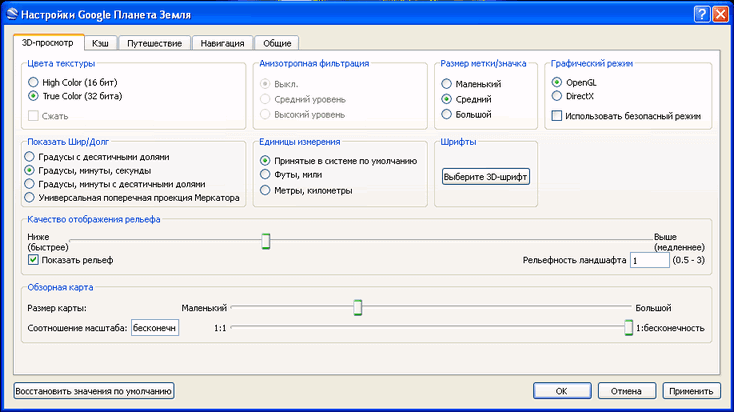
Ở chế độ đồ họa “DirectX”, hình ảnh được chương trình tải sẽ hiển thị chất lượng cao hơn. Bạn có thể thử nghiệm chất lượng của màn hình phù điêu. Tôi đang sử dụng cài đặt chương trình hiển thị trong hình ảnh này trên máy tính của mình.

Nếu bạn muốn hình ảnh không bị biến dạng khi phóng to thì vào menu “Tools” => “Settings” => “Navigation”.
Trong tab “Điều hướng”, bỏ chọn hộp kiểm bên cạnh mục “Tự động nghiêng và vào chế độ xem từ mặt đất”, sau đó chọn hộp kiểm bên cạnh mục “Không nghiêng khi xem tự động”. Bạn có thể đánh dấu vào ô “Dần dần làm chậm chuyển động quay của Trái đất khi quay hoặc đến gần”. Sau đó, nhấp vào nút “OK”.
Trong bài viết này tôi chỉ nói về các tính năng chính của chương trình. Bản thân bạn có thể vào các mục menu chương trình và thực hiện các cài đặt phù hợp với nhu cầu của mình.
Bạn có thể chỉ cần điều hướng qua bản đồ vệ tinh của Trái đất theo cách thủ công bằng cách sử dụng các nút điều khiển của chương trình hoặc chỉ cần sử dụng chuột.
Để xem hình ảnh không gian, bạn sẽ phải đợi một lát trong khi hình ảnh được tải xuống hoàn toàn từ Internet. Hình ảnh được chụp từ độ cao cao hơn sẽ tải nhanh hơn.
Để di chuyển đến một vị trí địa lý cụ thể, bạn cần nhập tên của địa phương đó vào trường “Tìm kiếm”. Khi bạn nhập tên vào trường “Tìm kiếm”, các gợi ý sẽ xuất hiện. Bạn có thể thêm số đường và số nhà vào tên thành phố.
Tuy nhiên, điều này áp dụng cho các khu vực đông dân cư. Nếu địa phương nhỏ và nằm ở vùng nông thôn, tốt hơn nên nhập tên của một thành phố gần đó để bạn có thể đi từ đó đến địa điểm mà bạn quan tâm. Không phải tất cả các khu định cư nhỏ đều có thể được biểu thị bằng văn bản trên hình ảnh trong chương trình.
Độ chi tiết của bản đồ vệ tinh phụ thuộc vào dân số của một khu vực cụ thể. Các khu vực đông dân cư hơn trên Trái đất có hình ảnh chi tiết hơn các khu vực dân cư thưa thớt. Sa mạc, rừng rậm và vùng cực không có độ chi tiết cao trong ảnh.
Hình ảnh Trái đất được cập nhật dần dần; ở góc dưới bên phải của cửa sổ chương trình có ngày chụp một địa điểm cụ thể.
Du lịch trong Google Earth
Để di chuyển đến một địa điểm cụ thể, bạn cần nhập tên của địa điểm này vào trường “Tìm kiếm”. Nhập cụm từ “Thác Niagara” vào trường “Tìm kiếm”, sau đó nhấp đúp vào biểu tượng “Bắt đầu tìm kiếm” nằm bên cạnh nó. Chương trình sẽ đưa bạn đến địa điểm đã chọn.
Trong hình ảnh mở ra, bạn sẽ thấy Thác Niagara trông như thế nào từ độ cao 3,01 km.

Bạn có thể đến gần thác nước và ngắm nhìn nó từ mọi phía. Trong ảnh, bạn có thể thấy quang cảnh thác nước từ độ cao 604 mét. Hình ảnh này cho thấy nhiều dấu hiệu về những nơi các bức ảnh được chụp.
Các vật thể khác cũng được ghi nhận trên ảnh vệ tinh. Đây có thể là khách sạn, tổ chức khác nhau, điểm tham quan, cửa hàng lớn, di tích lịch sử và nhiều hơn nữa. Khi bạn nhấp chuột phải vào một đối tượng như vậy, thông tin trợ giúp về đối tượng cụ thể đó sẽ xuất hiện.

Khi click vào tag ảnh, bạn sẽ thấy ảnh được chụp từ vị trí đã đánh dấu trong ảnh. Bạn cũng có thể thêm ảnh của mình bằng cách tải chúng lên trang lưu trữ ảnh Panoramio kèm theo tọa độ của địa điểm chụp.

Bạn có thể nhìn thấy Thác Niagara từ phía bên kia bằng cách di chuyển đến địa điểm mới.

Bạn có thể ẩn dấu ảnh khỏi hiển thị trên hình ảnh đã tải lên. Để thực hiện việc này, hãy chuyển đến “Bảng điều khiển bên” bằng cách nhấp vào nút tương ứng. Trong “Bảng điều khiển bên”, trong phần “Lớp”, bạn sẽ cần bỏ chọn hộp bên cạnh mục “Ảnh”. Sau đó, những dấu hiệu này sẽ không xuất hiện trên hình ảnh.
Nếu bạn muốn xóa tất cả thông tin không cần thiết khỏi hình ảnh, thì bạn cần bỏ chọn hộp kiểm bên cạnh mục “Cơ sở dữ liệu chính” trong phần “Lớp”, sau đó đóng “Bảng điều khiển bên”.
Trong phần Lớp, bạn có thể thêm hoặc xóa các hiệu ứng khác nhau, chẳng hạn như hiển thị tòa nhà 3D. Những màn hình hiển thị tòa nhà 3D như vậy chủ yếu có ở các thành phố lớn, chủ yếu ở Hoa Kỳ và Tây Âu.

Trong ảnh, gần tháp Eiffel nổi tiếng, bạn không chỉ thấy ô tô mà còn thấy cả những người đứng gần tháp. Sử dụng chương trình, bạn cũng có thể xem những bức ảnh lịch sử được chụp ở nơi này.

Trình mô phỏng chuyến bay trong Google Earth
Trong Google Earth, bạn có thể mô phỏng chuyến bay trên trình mô phỏng ảo bằng cách chọn loại máy bay. Để thực hiện việc này, bạn cần vào menu “Công cụ”, sau đó nhấp vào mục “Nhập trình mô phỏng chuyến bay”.
Trong cửa sổ Flight Simulator, bạn có thể chọn loại máy bay và vị trí xuất phát để bắt đầu chuyến bay. Sau đó, bạn cần nhấp vào nút “Bắt đầu chuyến bay”.

Sau đó, bạn có thể bay trên mặt đất trên một chiếc máy bay ảo.

Xem bề mặt của Mặt trăng và Sao Hỏa
Sử dụng Google Earth, bạn có thể nhìn thấy bề mặt của Mặt trăng và Sao Hỏa. Để thực hiện việc này, hãy nhấp vào nút có hình ảnh của hành tinh và chọn mục thích hợp. Để chụp ảnh bề mặt Mặt trăng và Sao Hỏa, các bức ảnh không gian do cơ quan NASA của Mỹ chụp được sử dụng.
Bạn có thể thay đổi độ cao của Mặt trời và do đó thay đổi góc của bóng. Hình ảnh này cho thấy bề mặt của sao Hỏa.

Nếu bạn chọn mục "Bầu trời", thì bằng cách sử dụng chương trình, bạn có thể xem bầu trời đêm và các vật thể của Vũ trụ trên bản đồ sao. Hình ảnh được bổ sung bằng các bức ảnh được chụp bằng Kính viễn vọng Không gian Hubble. Khi bạn bấm vào một đối tượng, thông tin trợ giúp bổ sung sẽ được hiển thị.
Ở một số nơi, bạn có thể lặn dưới nước và xem địa hình đáy biển nếu đánh dấu vào các ô thích hợp trong phần “Lớp”.
Chương trình cho phép bạn tham gia các chuyến tham quan các điểm tham quan. Trong Google Earth, bạn có thể tạo chuyến đi của riêng mình và lưu chúng để xem sau. Để thực hiện việc này, hãy chọn các hộp thích hợp trong phần “Lớp”.
Trong menu “Tệp”, sau khi nhấp vào mục “Xem trên Google Maps”, bạn có thể xem lô đất mình đã chọn bằng dịch vụ cùng tên. Để quay lại Google Earth, hãy nhấp vào nút “Quay lại Google Earth” ở góc trên bên trái.
Ảnh vệ tinh có thể được lưu vào máy tính của bạn. Để thực hiện việc này, sau khi bạn đã chọn vị trí lưu, hãy nhấn đồng thời các nút “Ctrl” + “Alt” + “S” trên bàn phím.
Trong cửa sổ Explorer mở ra, chọn vị trí lưu hình ảnh và đặt tên cho hình ảnh. Sau đó, nhấp vào nút “Lưu”.
Chương trình Google Earth miễn phí có thể được sử dụng không chỉ cho mục đích giải trí mà còn cho các mục đích thực tế. Ví dụ: bạn đang lên kế hoạch cho một kỳ nghỉ hoặc đi công tác. Trước tiên, bạn có thể xem địa điểm bạn quan tâm bằng cách sử dụng Google Earth.
Sau này, bạn sẽ có ý tưởng nhất định về nơi này và bạn có thể chọn một nơi để thư giãn một cách có ý thức hơn.
Kết luận của bài viết
Sử dụng chương trình Google Earth, bạn có thể xem bất kỳ địa điểm nào trên thế giới bằng ảnh vệ tinh, đồng thời tìm thấy trong chương trình ngôi nhà nơi bạn sống hoặc nơi bạn sẽ đi nghỉ.



